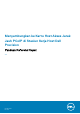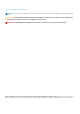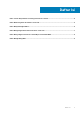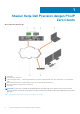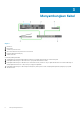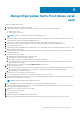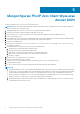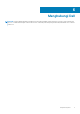Setup Guide
Table Of Contents
- Menyambungkan ke Kartu Host Akses Jarak Jauh PCoIP di Stasiun Kerja Host Dell Precision Panduan Referensi Cepat
- Stasiun Kerja Dell Precision dengan PCoIP Zero Clients
- Memasang Kartu Host Akses Jarak Jauh
- Menyambungkan Kabel
- Mengonfigurasikan Kartu Host Akses Jarak Jauh
- Mengonfigurasi PCoIP Zero Client Wyse atau Amulet DXZ4
- Menghubungi Dell

Mengonfigurasikan Kartu Host Akses Jarak
Jauh
Untuk mengonfigurasikan kartu host:
1. Matikan dan nyalakan ulang komputer manajemen.
2. Pada komputer manajemen, buka Network Settings (Pengaturan Jaringan) dan konfigurasikan alamat IP ke:
● Alamat: 192.168.1.200
● Topeng Subnet: 255.255.0.0
CATATAN: Parameter seperti Gateway dan DNS dapat dibiarkan kosong.
3. Matikan dan nyalakan ulang komputer Precision Host Workstation, dan tunggu selama satu menit (hanya penundaan pertama untuk
waktu habis DHCP) sebelum melanjutkan ke langkah berikutnya.
4. Pada komputer manajemen, buka peramban Web dan ketik 192.168.1.100 (Alamat IP bawaan untuk kartu host).
5. Klik opsi Continue to the website (Lanjutkan ke situs web) (tidak direkomendasikan) dengan mengabaikan pesan ini.
6. Layar Log In (Masuk) muncul.
7. Tidak ada kata sandi bawaan pada kartu host. Biarkan kolom Timeout Idle (Waktu Habis Pengoperasian Siaga) diatur ke Never (Tidak
Pernah), dan klik Log In (Masuk).
8. Pilih tab Configuration (Konfigurasi) dan kemudian tab pengaturan awal.Tab pengaturan Audio dapat dilewati jika Anda tidak ingin
mengaktifkan audio HD.
9. Untuk mengonfigurasikan jaringan:
a. Hilangkan tanda centang Enable DHCP (Aktifkan DHCP).
b. Ubah alamat IP bawaan ke alamat IP target Anda.
c. Ubah alamat Topeng Subnet bawaan ke alamat Topeng Subnet target Anda.
d. Catat alamat IP kartu host dan alamat Topeng Subnet. Anda akan memerlukan ini untuk mengonfigurasikan Wyse atau Amulet
Hotkey DXZ4 PCoIP Zero Client.
e. Biarkan kolom Server DNS Utama dan Server DNS Sekunder diisi dengan nol.
10. Untuk mengonfigurasikan sesi ini:
a. Biarkan kotak centang Accept any client (Terima semua klien) dicentang kecuali Anda ingin membatasi akses ke stasiun kerja ke
Wyse atau Amulet Hotkey DXZ4 PCoIP Zero Client tertentu, yang mana alamat MAC zero client harus dimasukkan.
b. Klik Apply Changes (Terapkan Perubahan).
11. Pada layar Success (Berhasil), klik Continue (Lanjutkan).
12. Dari menu di bagian atas layar, pilih Info Version (Versi Info). Layar Version (Versi) muncul.
13. Cari alamat MAC pada layar dan catat alamat MAC tersebut. Anda akan memerlukan alamat ini ketika Anda mengonfigurasikan Wyse
atau Amulet Hotkey DXZ4 PCoIP Zero Client.
CATATAN: Alamat MAC juga dicetak di label pada kartu host.
14. Dari menu di bagian atas layar, pilih Configuration Monitor Emulation (Emulasi Monitor Konfigurasi).
15. Pada layar Monitor Emulation (Monitor Emulasi), verifikasi bahwa kedua kotak centang (Port Video 1 dan Port Video 2 untuk 5030)
telah dicentang, lalu klik Apply (Terapkan).
16. Pada pesan Success (Berhasil), klik Reset (Atur Ulang).
17. Klik OK saat pesan pop-up muncul.
18. Tutup peramban Web.
19. Matikan dan nyalakan ulang komputer Precision Workstation.
20. Kartu host sekarang telah dikonfigurasikan untuk berkomunikasi dengan Wyse atau Amulet Hotkey DXZ4 PCoIP Zero Client.
4
Mengonfigurasikan Kartu Host Akses Jarak Jauh 7